2022-08-24 21:04:22 • Filed to: Convertir PDF • Proven solutions
Ajouter des des hyperliens dans un fichier PDF améliore la fonctionnalité et les performances du document. Cela s'applique à tous les groupes de personnes, qu'ils appartiennent à des entreprises, des organisations, des instituts ou des particuliers. Si vous souhaitez créer un hyperlien dans un fichier PDF, lisez l'article, cela vous aidera à bien comprendre le processus de création de liens dans un fichier PDF.
Maintenant, vous vous noyez dans la recherche du logiciel parfait pour votre usage. Ne serait-ce pas génial si vous choisissiez l'application la plus pratique pour tous les types d'utilisation du PDF ? Oui, bien sûr ! Nous sommes tous fiers de vous présenter le logiciel éprouvé et richement doté qui permet de créer des liens hypertextes en PDF ? PDFelement Pro. Seulement en prenant la définition de chaque terme dans PDFelement Pro, vous savez qu'il est l'outil idéal pour enregistrer des PDF avec des liens. Vous pouvez ajouter la signature électronique et le cryptage pour protéger votre document PDF. Surtout, cette application est disponible pour les utilisateurs Mac et Windows exclusivement.
Pour commencer : lancez le programme en téléchargeant et en installant le logiciel sur votre ordinateur. Téléchargez le logiciel à partir du site web autorisé. Surtout, l'installation ne prend pas beaucoup de temps.
Maintenant, vous obtiendrez l'assistant principal avec de nombreuses options. Vous trouverez ci-dessous l'option Ouvrir un fichier. Cliquez dessus et importez le document PDF directement depuis le disque local.

Après avoir importé le fichier PDF, sélectionnez l'option Lien dans le menu présent à gauche. Choisissez l'option Ajouter des liens au fichier PDF - Ouvrir une page web et sélectionnez le fichier PDF auquel vous souhaitez ajouter des liens. Saisissez ensuite le lien et vous pouvez créer un hyperlien en PDF.

Note : lier la table des matières aux pages en PDF :
Allez sur Lien. Choisissez l'option Ajouter des liens à un fichier PDF - Aller à une vue de la page, puis cliquez sur le fichier PDF auquel vous souhaitez ajouter des liens, choisissez la page à laquelle vous souhaitez vous rendre et cliquez sur Enregistrer.
Après avoir entré le lien web, vous pouvez enregistrer le PDF avec les liens. Comme tout le reste, il est très précis et facile à utiliser.
Avant, nous allons plus loin dans la description des raisons pour lesquelles il est important de connaître PDFelement Pro. Un bon éditeur de PDF doit plutôt établir son expertise dans tous les secteurs et non des différences partielles entre eux. Pour présenter un document avec une originalité et une extension parfaites, pour chaque élément de la tâche liée au PDF, l'une des meilleures options est PDFelement ; avec lui, vous pouvez également créer facilement des hyperliens dans un PDF. Les hyperliens peuvent également être liés à n'importe quel tableau ou diagramme à côté de n'importe quelle page, document ou page web en utilisant cet outil parfait. Nous sommes ici pour vous donner des raisons valables de choisir PDFelement Pro . Ci-dessous, nous avons énuméré quelques caractéristiques de PDFelement Pro :
Les principales caractéristiques de PDFelement Pro
Le logiciel InDesign est utilisé à partir de l'application de publication assistée par ordinateur. Le principal propriétaire d'InDesign est Adobe. Avec la suite de publication numérique d'Adobe, la conjonction du contenu de publication sera accessible sur des appareils de type tablette. La fonction d'aperçu de la version intermédiaire d'InDesign est l'importation et l'exportation, le rendu du script, le flux de texte de manière bidirectionnelle, les index, la mise en page inverse et les paramètres du texte. Les partisans ont formé un groupe hiérarchique autour de 36 pays. Dans cette section, nous apprendrons comment créer des liens dans des fichiers PDF. Commençons le processus en détail pour apprendre comment créer un lien dans un fichier PDF :
Étape 1. Téléchargez et installez le logiciel d'application InDesign à partir du site web d'Adobe.
Étape 2. Ouvrez le document PDF et choisissez l'option Window. Sélectionnez interactive et choisissez Hyperlinks. Vous obtiendrez le panneau de l'hyperlien ainsi que l'ajout ou la suppression de l'hyperlien facilement.
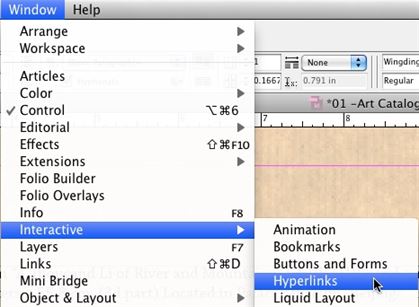
Étape 3. Sélectionnez le Word auquel vous souhaitez établir le lien. Les panneaux d'hyperliens s'ouvrent à nouveau et entrez l'URL. Mais vous devez entrer le lien complet de la page web.
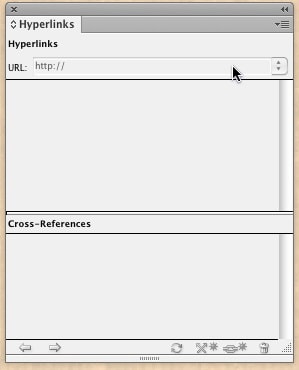
Étape 4. Une fois que vous avez entré le lien, vous pouvez ajouter la mise en évidence, le style de police et la couleur du Word. Enfin, cliquez sur OK.
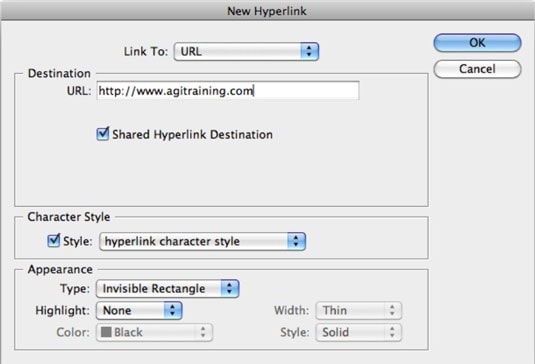
Problèmes communs concernant la création d'un hyperlien en PDF
Célia Borra
staff Editor